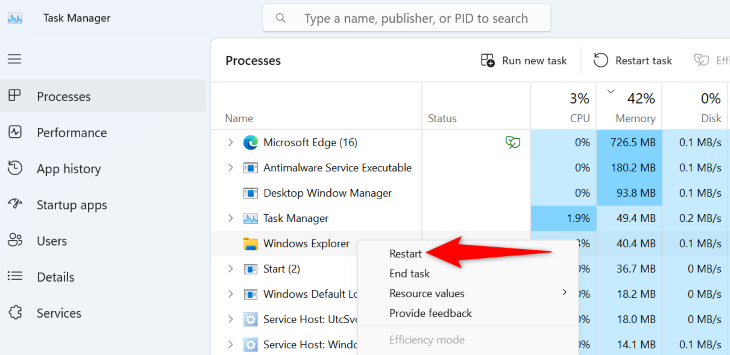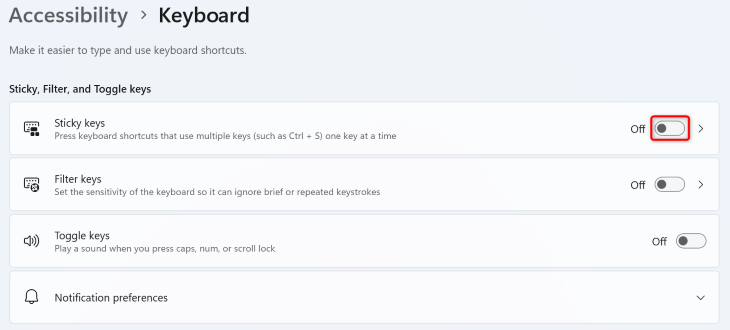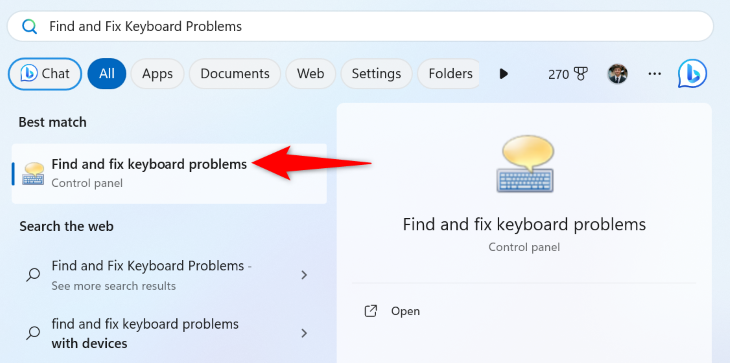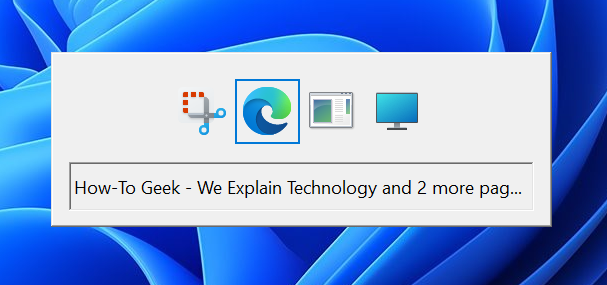Points clés à retenir
- Essayez d’utiliser l’autre touche Alt de votre clavier pour voir si l’une d’elles est endommagée et empêche le raccourci Alt + Tab de fonctionner.
- Vous pouvez également redémarrer l’Explorateur Windows en cliquant avec le bouton droit sur la barre des tâches, en sélectionnant « Gestionnaire des tâches », en accédant à l’onglet « Processus », en cliquant avec le bouton droit sur « Explorateur Windows » et en choisissant « Redémarrer ».
- Désactivez les touches rémanentes dans les paramètres d’accessibilité ou de clavier pour voir si cela résout le problème avec le raccourci Alt + Tab.
Windows est censé afficher le sélecteur d’application lorsque vous appuyez sur le raccourci clavier Alt+Tab. Si cela ne se produit pas dans votre cas, vos touches Alt ou Tab peuvent être endommagées ou votre installation Windows peut avoir un problème. Nous allons vous montrer quelques façons de contourner ce problème afin que vous puissiez basculer entre vos applications sans problème.
Utilisez l’autre touche Alt de votre clavier
Lorsque le raccourci Alt+Tab cesse de fonctionner, assurez-vous que vos touches fonctionnent. Si vous avez utilisé la touche Alt indiquée à gauche de votre clavier, utilisez la touche Alt à droite et voyez si cela fonctionne.
Cela vous aide à savoir si l’une de vos touches Alt est endommagée et a cessé de fonctionner. Si cette modification résout votre problème, votre précédente touche Alt est endommagée. Dans ce cas, vous pouvez potentiellement remplacer cette touche de votre clavier et la faire fonctionner. Une autre option consiste à vous procurer un nouveau clavier mécanique ou un nouveau clavier standard, quelle que soit votre préférence.
Si appuyer sur l’autre touche Alt ne résout pas votre problème, utilisez les autres conseils de dépannage ci-dessous.
Redémarrez l’Explorateur Windows
L’une des raisons pour lesquelles votre sélecteur d’applications cesse de fonctionner est que votre utilitaire Windows Explorer a un problème. Dans ce cas, redémarrez cet outil pour corriger ses problèmes mineurs.
Pour ce faire, cliquez avec le bouton droit sur votre barre des tâches Windows (la barre en bas de votre écran) et sélectionnez « Gestionnaire des tâches ». Dans l’outil ouvert, accédez à l’onglet « Processus ».
Recherchez et cliquez avec le bouton droit sur « Explorateur Windows » dans la liste et choisissez « Redémarrer ».
Attendez que l’Explorateur Windows redémarre, puis appuyez sur la combinaison de touches Alt+Tab.
Désactiver les touches rémanentes
La fonctionnalité Sticky Keys de Windows vous permet d’utiliser des raccourcis clavier sans maintenir aucune touche enfoncée. Par exemple, si vous souhaitez utiliser le raccourci clavier Windows+E, vous devez appuyer sur Windows, puis appuyer sur la touche E. Vous n’êtes pas obligé de maintenir la touche Windows enfoncée tout en appuyant sur la touche E.
Si vous avez activé cette fonctionnalité sur votre PC, désactivez-la et voyez si cela résout votre problème de non-fonctionnement de Alt+Tab.
Faites-le sur votre PC Windows 11 en accédant à Paramètres > Accessibilité > Clavier et en désactivant « Sticky Keys ».
Pour désactiver les touches collantes sur Windows 10, accédez à Paramètres > Facilité d’accès > Clavier et désactivez « Utiliser les touches collantes ».
Appuyez maintenant sur la combinaison de touches Alt+Tab et voyez si cela vous permet de basculer entre les applications.
Exécutez l’utilitaire de résolution des problèmes de clavier de Windows
Lorsque vous rencontrez des problèmes avec les touches de votre clavier, utilisez l’utilitaire de résolution des problèmes de clavier de votre PC pour rechercher et résoudre vos problèmes de touches. Cet outil de dépannage détecte automatiquement les problèmes avec votre clavier et vous aide à résoudre ces problèmes.
Pour exécuter l’utilitaire de résolution des problèmes sur votre PC Windows 11 ou 10, ouvrez le menu Démarrer, localisez « Rechercher et résoudre les problèmes de clavier » et choisissez cet élément.
Suivez les instructions de dépannage à l’écran pour résoudre votre problème clé. Ensuite, appuyez sur les touches Alt+Tab et cela devrait fonctionner.
Si vous avez installé des applications qui modifient le fonctionnement de vos touches de clavier, comme les applications qui vous permettent de modifier les raccourcis clavier de votre système, c’est peut-être la raison pour laquelle votre combinaison de touches Alt+Tab ne fonctionne pas.
Dans ce cas, désactivez ces applications sur votre PC et voyez si cela résout votre problème. Si tel est le cas et que vous ne souhaitez plus utiliser votre application de clavier tierce, désinstallez-la depuis Paramètres > Applications > Applications installées sur Windows 11 et Paramètres > Applications sur Windows 10.
Utilisez l’ancien sélecteur Alt+Tab
Si votre sélecteur d’applications ne fonctionne pas quoi que vous fassiez, essayez de revenir au sélecteur d’applications classique de Windows. Il fonctionne de la même manière que le sélecteur d’applications moderne et vous permet de voir et de basculer rapidement entre vos applications ouvertes.
Pour l’utiliser, appuyez et maintenez la touche Alt gauche enfoncée, appuyez mais ne maintenez pas la touche Alt droite enfoncée et appuyez sur Tab. Le sélecteur d’applications classique est maintenant ouvert sur votre écran.
Vous pouvez désormais vous déplacer entre vos programmes ouverts à l’aide de ce sélecteur.
Et c’est ainsi que vous réparez une combinaison de touches cassée sur votre PC Windows. Profitez de votre PC !
Vous pouvez lire l’article original (en Angais) sur le sitewww.howtogeek.com